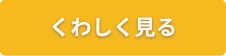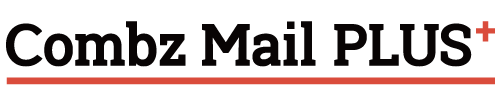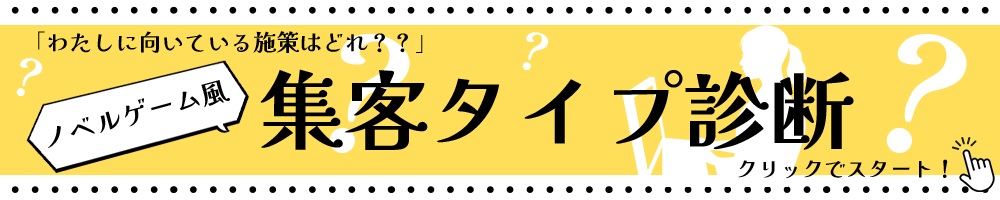2023年7月、Googleアナリティクスは従来のUAからGA4に完全移行しました。
計測の単位という大幅な変更があった影響で、以前はできなかった計測ができるようになりました。しかしその一方で、それまで容易にできていたことが非常に複雑になってしまったという声も。
そのひとつに、メルマガの開封率の計測があげられます。
いまGA4でメルマガの開封率を計測する方法について調べてみると、「GA4では開封率は計測できない」という情報と、「計測できる」という情報が混在しています。
そこで今回はGA4でメルマガの開封率を計測することが出来るのか、実際に検証してみることにしました。
ちなみに筆者はシステムの知識はおろか、GA4の使い方すらもわからない状態です。
あえて初心者目線で計測に挑戦し、その過程や結果、感想を共有しますので、ぜひ参考にしてください。
ページコンテンツ

メルマガの開封率とは?
メルマガの開封率とは、配信したメルマガがどれだけ開封されたかを示す指標です。具体的には、配信数に対して開封されたメールの割合をパーセントで表します。
例えば、1,000通のメルマガを配信し、そのうち200通が開封された場合、開封率は20%となります。
開封率は、メルマガの効果を測る上で重要な指標の一つです。開封率が高いということは、それだけ多くの読者にメルマガの内容が届いていることを意味します。
逆に、開封率が低い場合は、件名や配信タイミングなど、メルマガの内容や配信方法を見直す必要があると言えるでしょう。
メルマガの開封率に影響を与える要素
件名
メルマガの件名は、読者が最初に目にする部分であり、開封するかどうかの判断に大きく影響します。
配信タイミング
読者のライフスタイルや行動パターンを考慮し、メルマガを開封しやすいタイミングで配信することが重要です。
配信頻度
メルマガの配信頻度が高すぎると、読者に負担に感じられ、開封率が低下する可能性があります。
セグメント
読者の属性や興味関心に基づいたセグメント配信を行うことで、開封率を高めることができます。
メルマガの開封率を向上させるためには、これらの要素を総合的に考慮し、改善を繰り返していく必要があります。
開封率の計測はHTMLメールのみで可能
GA4でメルマガの開封率を計測する際に注意すべき点として、HTMLメールでのみ計測が可能という点があります。
テキストメールの場合、開封時に画像を読み込むという動作が発生しないため、その数をツールで認識することができません。
HTMLメールとは、画像や装飾、リンクなどを含めることができるリッチな形式のメールです。
HTMLメールでは、画像を埋め込む際に<img>タグを使用します。GA4では、この<img>タグに仕込んだトラッキング用のコードを読み込むことで、開封を認識します。
もし、テキストメールでメルマガを配信している場合は、HTMLメールに変更する必要があります。
HTMLメールに変更することで、開封率だけでなく、クリック率などの他の指標も計測できるようになるため、メルマガの効果分析をより詳細に行うことができます。
ただし、HTMLメールはテキストメールに比べてデータ容量が大きいため、配信コストが高くなる可能性があります。
また、セキュリティ対策ソフトによっては、HTMLメールをブロックしてしまう場合もあるため、注意が必要です。
メルマガの開封率を計測するメリット
メルマガ開封率は、メルマガマーケティングの成功を測る上で重要な指標の一つです。開封率が高いということは、それだけ多くの読者にメルマガの内容が届き、読まれている可能性が高いことを示しています。
開封率が低い場合は、メルマガの内容や配信方法に問題がある可能性があります。例えば、件名に興味を引く要素がなかったり、配信タイミングが読者のライフスタイルに合っていなかったりする可能性が考えられます。
開封率を計測することで、こうした問題点を把握し、改善につなげることが可能になります。
開封率を計測するための2つの方法
メルマガの開封率を計測したい場合、主に2つの方法があります。
1つ目は、メール配信サービスに実装されている機能を使用する方法です。多くのメール配信サービスは、開封率やクリック率などの基本的な指標を計測する機能を備えています。
またMAツールで配信した場合も、そのツール内の機能で結果計測が可能になります。
2つ目は、Google Analytics 4 (GA4) を使用する方法です。GA4は、Googleが提供するWebサイト分析ツールで、ユーザーの行動を詳細に分析することができます。
しかし「GA4ではメルマガの開封率は計測できない」という情報も見られます。いったいどちらが正しいのでしょうか。
前バージョン「Universal Analytics(UA)」では計測が可能だった
以前のGoogle アナリティクスであるUniversal Analytics(UA)では、比較的簡単にメルマガの開封率を計測することができました。
しかし、GA4では計測方法が変更され、UAと同じ方法では計測できなくなっています。

Measurement ProtocolとEvent Builderを使う方法を検証
外部ツールであるMeasurement ProtocolとEvent Builderを使うことで、GA4でのメール開封率の計測が可能といわれています。
本当に計測可能なのかを検証してみました。
Measurement Protocolの設定をする
Measurement Protocolとは、計測したユーザーの行動のデータをGA4のサーバに直接送信するツールです。
これを活用して開封率を計測するには、HTML形式のメルマガ内にあるimgタグにMeasurement ProtocolのURLを設置する必要があります。
その下準備として、GA4の管理画面内でMeasurement Protocol API secretの新しいAPI secretを生成しないといけません。
理由としては後述するEvent Builderを操作する際に、新しいAPI secretと計測IDが必要となるためです。
API secretの生成方法
GA4の管理画面にアクセスして「データストリーム」をクリックし、「ウェブストリームの詳細」に移動します。
ウェブストリームの詳細に移り「Measurement Protocol API secret」を選択します。
「検索フォーム」にemailなどを入力して重複がないかを調べ、なければ「作成ボタン」をクリックします。
ニックネームの入力を求められるので、分かりやすいものにしましょう。
今回は検証をかねていますのでニックネームは「email_dummy」としました。
すると、シークレットの値に英数字で書かれたAPI secretが生成されます。
Event Builderでパラメータを作成
Googleが提供するEvent Builderにアクセスして、Googleアカウントでログインをします。
https://ga-dev-tools.google/ga4/event-builder
Event Builderで入力が必要な項目は、以下のとおりです。
| client=gtag.jsを選択 api secret=新しく生成したAPI Secretを入力 measurement id=GA4の計測IDを入力 client id=任意のIDを入力 event category=Customと記載 event name=email_trackingなどを記載 Parameters=nemeはaction、string valueはopenと記載 |
入力のイメージとしては、このような感じになります。
次にValidate&Send eventの項目にいき「VALIDATE EVENT」をクリックします。
「SEND TO GA」を押して、GA4へイベントを送信して追跡結果をチェックします。
GA4にイベントが送信されているかは、「レポート」から「エンゲージメント」をクリックし、イベントのセクションで確認することができます。
結果的に生成されたメール開封率計測に使うコード
すべての作業を終えるとPayloadのところに、以下のようなコードが表示されます。
※コード内容はダミーです。
生成されたコードはJSON形式のもので、イベントトラッキングを実行するための設定情報となっています。
実際に生成したコードを埋め込むには?一例を紹介
実際にGA4でメール開封率を計測するにあたって、生成したコードの組み込みなどについては以下のとおりとなります。
〇生成したコードを組み込む
生成したコードをメールのHTMLに埋め込む、あるいはメールを送るシステムの設定に組み込みます。
組み込むときは、JavaScriptのコードとして書き込み、メールが開封された際に実行されるようにします。
〇イベントの送信の流れ
送信方法としては、1×1ピクセルの透明な画像にURLを埋め込む、HTTPリクエストを行うなどの方法があります。
ユーザーがメールを開封すると、組み込まれたJavaScriptコードが反応して、JSON形式のデータが指定されたシステム(この場合はGA4となる)に送信されます。
【実際に生成したコードを埋め込む方法】
生成したコードを埋め込む方法はいくつかありますが、本記事では一例だけ紹介します。
シンプルなやり方としては、HTMLの<script>タグ内に埋め込む方法です。
<script>
const trackingData = {
"client_id": "1111",
"non_personalized_ads": false,
"events": [
{"name":"email_dummy","params":{"items":[],"action":"open"}}
]
};
// このtrackingDataを使って、何かしらの処理を行います
console.log(trackingData); // 例: データをコンソールに出力
// サーバーに送信する処理など、ここに具体的なロジックを記述します
function sendTrackingData(data) {
// HTTPリクエストでサーバーに送信する処理
fetch('/your/endpoint', {
method: 'POST',
headers: {
'Content-Type': 'application/json'
},
body: JSON.stringify(data)
})
.then(response => response.json())
.then(data => {
console.log('Success:', data);
})
.catch((error) => {
console.error('Error:', error);
});
}
sendTrackingData(trackingData);
</script>※コード内容はダミーです。
ここまでの作業を行うことで、GA4でメール開封率の計測ができるとされています。
パラメータ付きURLを生成する方法
特定のURLにパラメータを付け加えたい場合、Googleが提供するCampaign URL Builder(キャンペーンURLビルダー)を使用すると、簡単に作成できます。
・website URL(ウェブサイトURL)
website URLでは、GA4に登録済みのWebサイトのなかで計測したいURLを記入します。
・campaign source(キャンペーンソース)
Webサイトに訪問してきたユーザーが、何を経由して訪れたか特定するために使います。
経由先を特定したい場合は、例えばmailmagazine、newsletter、DMと記載すると識別しやすくなります。
・campaign medium(キャンペーン媒体)
キャンペーン媒体とは、ユーザーがWebサイトにたどり着いた方法を明確にするために設定します。
メルマガの場合は、emailと記載すると分かりやすくなります。
・campaign name(キャンペーン名)
メルマガ経由で、Webサイトに数件のアクセスがあったとします。
キャンペーン名を設定しておけば、その数件のアクセスが、いつ配信したメルマガからWebサイトに訪れたのかを判別することができます。
設定として一例をあげると
| ・セールをうたうメルマガの場合は「Limited_sale_00000000(年月日)」 ・定期的に配信するメルマガの場合は「00000000(年月日)」 |
と区別すると分かりやすくなります。
imgタグを発火させて開封率を計測する方法を検証
次にimgタグという、画像にパラメータコードを付与し、その画像が表示されることをトリガー(発火)に開封率をはかる方法を試してみました。
GA4でまずはカスタムイベントを設定する
まずは、カスタムイベントを設定します。
GA4の管理画面に入ると画面左下の歯車マークがあるのでそれをクリックし、データ表示という項目内の「イベント」を押します。
すると、画面右上に「イベントを作成」というボタンがあるので押し、データストリームを選択します。
次に「作成」ボタンを押して、実際に作っていきます。
分かりやすくカスタムイベント名「email_open」とし、パラメータのevent_nameの値も「email_open」とします。
これでカスタムイベントの作成は完了となります。
imgタグを作成する
実際に開封率を送信するためのimgタグを作成していきます。
今回はシンプルにメール開封率だけを計測するための、imgタグを2つ(各カスタムイベントも設定済み)作ってみました。
〇GA4に直接イベントを送信するタグ
<img src="https://www.google-analytics.com/g/collect?v=2&tid=YOUR_MEASUREMENT_ID&en=〇〇〇〇" width="1" height="1" alt="" style="display:none;">tid=YOUR_MEASUREMENT_IDの部分はGA4の計測IDに書き換えます。
en=〇〇〇〇の箇所にはイベント名であるemail_openを書きます。
〇GA4を登録している個人のWEBサイトに実際の画像をアップロードしたタグ
<img src="https://〇〇〇〇.jp/■■■■.jpg" width="1" height="1" style="display:none;" onload="gtag('event', 'email_open1')">https://〇〇〇〇.jp/■■■■.jpgは個人のWEBサイトに画像をアップロードした際に、抽出されるURLです。
gtag(‘event’, ‘email_open1’)にはイベント名を記入しています(識別するために1を加筆)。
これで一応、開封率を計測するためのimgタグのできあがりです。
ちなみにwidth=”1″とheight=”1″は画像の表示サイズを指定するもので、縦横の大きさがピクセルになるように指示されています。
style=”display:none;” は画面上に画像が表示されないように指定するものです。HTML上では画像が存在しても、閲覧する側からは見えないようにできます。
Googleタグマネージャー(GTM)を設定する
Googleタグマネージャーを使うことで、イベントトラッキングなどをJavascriptやコードなどに直接編集することなく、簡単に追加や編集、管理を行うことができます。
先にトリガーを作成します。
左の項目にある「トリガー」をクリック後「新規」を押すと「トリガーのタイプを選択して設定を開始…」という項目があるので、それを押します。
すると「トリガーのタイプを選択」という目次が表示されるので「ページビュー」を選択します。
トリガーの名前はわかりやすく「imgタグ読み込まれ時」などにし、「すべてのページビュー」にチェックを入れて保存をします。
次にタグの設定をします。
左の項目にある「タグ」をクリック後「新規」を押すと「タグタイプを選択して設定を開始…」という項目が出てくるので、それをクリックします。
「タグタイプを選択」という目次が表示されるので「カスタムHTML」を選択します。
タグの名前はわかりやすく「開封率」などにして、HTMLを入力するフォーム内に、作成したimgタグを書き込んで保存します。
あとはワークスペースという画面上の右上にある「プレビュー」を押すことで、Googleタグマネージャーと連携しているWEBサイトにアクセスし、実際にタグが反応するかを見ます。
予定通り反応していれば、GA4のリアルタイム概要のページにあるイベント数に、カスタムイベントで設定したイベント名が表示されます。
実際にイベント名が表示されたらプレビューを終わらせて、プレビューの横にある「公開」をクリックすることで、タグが稼働します。
実際にHTMLメールにimgタグを加え配信する
GA4、GTM、imgタグの準備ができたら、実際にテスト用のHTMLメールを作成し、反応があるかを確認します。
テスト用のHTMLメールは以下のとおりです。
<!DOCTYPE html>
<html>
<head>
<title>開封率テストの実施</title>
</head>
<body>
<h1>開封率テスト</h1>
<p>このメールは開封率をテストするために、imgタグを含んでいます。</p>
<img src="https://www.google-analytics.com/g/collect?v=2&tid=YOUR_MEASUREMENT_ID&en=〇〇〇〇" width="1" height="1" alt="" style="display:none;">
</body>
</html>以上が、巷で言われている「メール開封率ができる方法」となり、実際に検証ができるところまですべて行いました。
検証結果については、次の段落で一つずつ解説いたします。
検証結果!どれもメール開封率が計測できない!
GA4でメール開封率をはかるために、可能な限り計測ができるといわれている方法をためしましたが、素人ではできない部分があったり、何度も設定を変えてみても、計測するそぶりを見せませんでした。
各方法のダメだったところ、できなかったことをご紹介します。
Measurement ProtocolとEvent Builderによる計測のできたこと・できなかったこと
Measurement ProtocolとEvent Builderの設定に関しては、入力すべき項目を埋めていく感じだったので、作業的には問題なく進められました。
しかし、Event Builderで生成されたコードを一体どのように使えばいいのかが、よくわかりませんでした。
「Javascriptとしてコードを…」と言われたところで、どのように扱えばいいかが、そもそもちんぷかんぷんで断念しました。
エンジニアの方であれば、このコードをどこに書き込むことで使えるかがわかるかもしれませんが、素人目にはさっぱりです。
imgタグを使っての計測でできたこと・できなかったこと
GA4、GTM、imgタグを用いてのメール開封率の計測の検証も、入力すべき項目を埋めていく感じなので、作業的には大きな苦労はありませんでした。
しかし、HTMLメールにimgタグを入れて実際に送信と開封を繰り返しますが、GA4のイベント数にはカウントされず、タグとトリガーの設定をいろいろ変えて試しましたが、思い通りの結果とはいきませんでした。
結論!GA4での計測はあくまで『できる可能性はある』程度
今回の検証結果では「できる可能性はある」という言い方しかできないのが現状です。
また、調査結果においても「GA4を使ってのメール開封率の計測することは今のところできない」という答えが多く見受けられました。
また、生成したコードを埋め込むためにはエンジニア職の方が職場にいないと、かなり困難であること、現在利用しているメール配信サービスが自社で設定管理しているものでないとできないなどの理由から、簡単には設定できない恐れもあります。
GA4やGTMも同様で、ある程度知識がないと設定できない箇所が多く、計測するうえで何が正しい設定で、何が間違えている設定かを見分けるのに苦労します。
結局のところメール配信サービスを活用するのが確実
シンプルにメール配信サービス内にある機能の「効果測定」を活用して、メール開封率を計測したほうが無難といえます。
多くのメールマーケティングのやり方を紹介している記事では、「メール開封率とクリック率はメール配信サービス」「メルマガ経由で訪れたユーザーの行動の計測はGA4」とすみ分けた方が、作業がスムーズであることを提唱しています。
難しい設定に挑戦するよりも、ある程度用意されているツールを駆使したほうが、作業効率アップにつながるといえます。
ただ、GA4が定期的にバージョンアップされる際に、メール開封率の計測が直接的にできる、あるいはそれに近い施策ができるようになる可能性もあるので、今後の動向には注目しておいたほうがいいでしょう。
まとめ
今回の検証結果で分かったのは、GA4でメール開封率の計測はできる可能性はあるが難易度が高いということです。
設定が困難で、職場にエンジニア職、その知識に相当するスキルをもっている方がいないと、難しいと考えられます。
実際に筆者は、計測まで辿り着くことはできませんでした。
メール配信サービス内に機能として効果測定が搭載されているのであれば、その機能を使ってメール開封率を計測したほうが、簡単にできるだけでなく正確な数値を得ることができます。
ただ、GA4も日々バージョンアップしています。
いつか簡単にメール開封率を計測できる日がくる可能性もあるので、今後の動向には注目していきたいと思います。
月額3,300円〜の格安メール配信ツール
弊社のメルマガサービス「コンビーズメール」は、初心者でも始めやすく、続けやすいことが強みです。一番の強みは他社にないシンプルさ。はじめてのメルマガに挑戦する方にぜひオススメのツールです!
| ・クレカ情報不要で無料トライアルが可能! ・使い方がとにかくシンプル! ・機能が必要最小限なので混乱しない! ・月額3,300円〜でリーズナブル! |
ぜひこの機会に、始めの一歩を踏み出しましょう!
メールマーケティングに関するオススメ記事